Dropbox Это один из самых популярных сервисов облачного хранения. Его главный приоритет - иметь безопасное место для хранения ваших файлов, хотя он может делать гораздо больше.
Вы можете выполнять такие задачи, как комментировать файлы или даже запрашивать файлы у кого-то. Эти и другие задачи могут помочь вам получить максимальную отдачу от Dropbox И используйте его как профессионал. Некоторые из этих вариантов у всех на виду, но вам нужно будет копнуть немного глубже, чтобы найти другие.
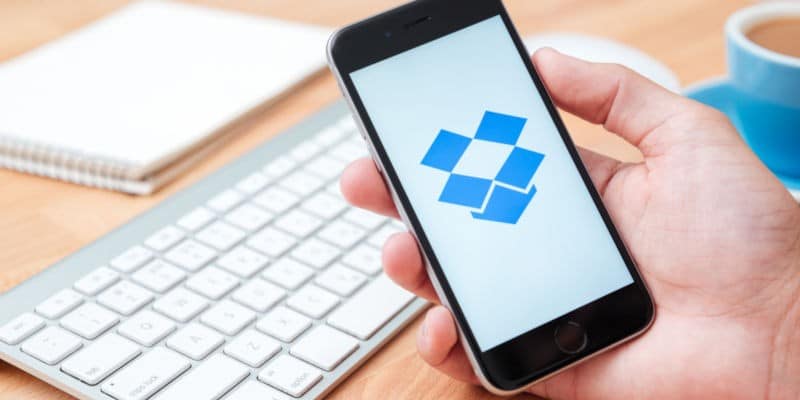
1. Запросите файлы у пользователей, не использующих Dropbox.
Бывают случаи, когда файлы, которые вам нужно сохранить в Аккаунт Dropbox в чужом владении. Если вам нужно, чтобы кто-то отправил ваши файлы, Dropbox имеет для этого встроенную функцию.
Чтобы запросить файл, нажмите на опцию файла слева, и опция File Requests будет третьей опцией вниз. После нажатия на нее вам нужно будет нажать синюю кнопку «Создать файл запроса».
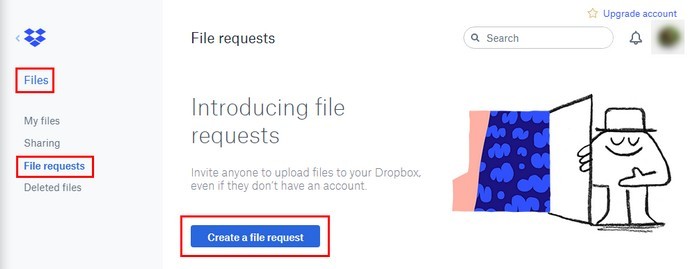
При создании запроса файла вам нужно будет выбрать файлы, которые вы запрашиваете, и папку, в которой вы хотите их сохранить. Если имя папки по умолчанию отличается от того, которое вы имели в виду, щелкните синюю кнопку «Изменить папку». Переключать папки.
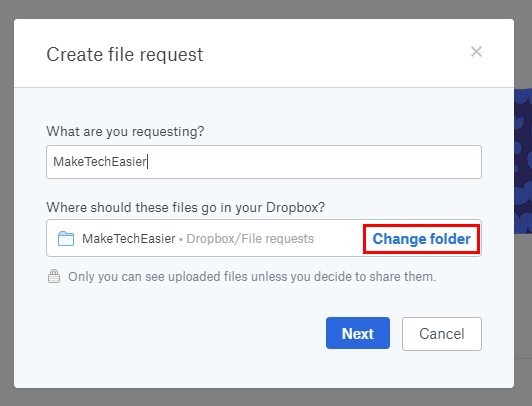
Последний шаг - заставить Dropbox отправить ссылку человеку, у которого есть ваши файлы, или вы можете скопировать ссылку и отправить ее самостоятельно.
2. Предварительный просмотр файлов различных форматов.
Dropbox позволяет просматривать файлы в форматах PSD, PDF, BMP, JPG и т. Д. Чтобы предварительно просмотреть файл, откройте его и наведите указатель мыши на файл, который вы хотите просмотреть. В раскрывающемся меню появится опция «Открыть с помощью». Вам нужно будет щелкнуть по нему, чтобы выбрать, как вы хотите просмотреть свой файл.
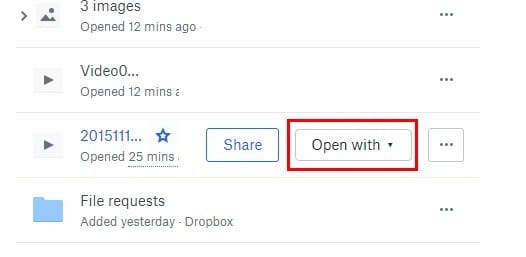
3. Доступ к файлам в Dropbox в автономном режиме.
Звучит устрашающе, но будут моменты, когда у вас не будет подключения к Интернету. Даже если у вас нет доступа к Интернету, вы все равно можете получить доступ к своим файлам Dropbox благодаря функции автономного режима на вашем смартфоне.
Вам нужно будет отметить файлы, которые вы хотите видеть в автономном режиме. Для этого откройте файл, который хотите перевести в автономный режим, щелкнув три точки в левом верхнем углу. Внизу экрана появится меню, по нему проведет пальцем вверх, и опция сделать файл доступным в автономном режиме будет последней опцией вниз.
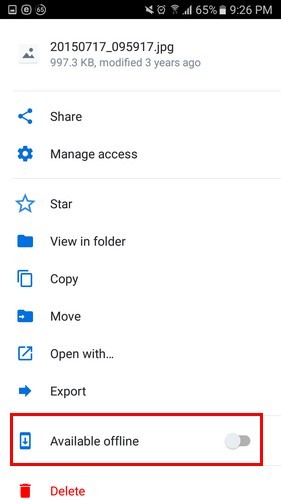
После переключения параметра Offline этот конкретный файл будет иметь зеленый значок загрузки, чтобы вы знали, какие файлы доступны в автономном режиме.
4. Комментируйте, удаляйте, загружайте и открывайте историю выпусков одним щелчком мыши.
Чтобы упростить задачу, вы можете очистить историю выпусков, загрузить ее, прокомментировать ее или даже получить к ней доступ, щелкнув три точки справа от файла. Например, если вы хотите оставить комментарий, нажмите на эту опцию, и вы сможете предварительно просмотреть файл.
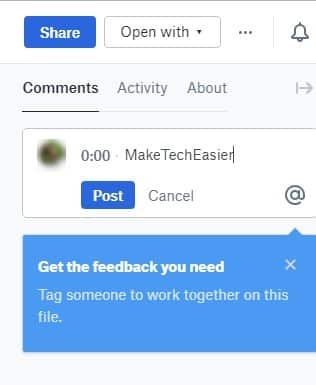
Вверху справа напишите свой комментарий и даже отметьте кого-нибудь, нажав на символ «@». Если у вас есть базовая учетная запись Dropbox, вы увидите нули сбоку от поля для комментариев.
Это функция, которая позволяет вам комментировать определенное время видеофайла (эта функция доступна только для учетных записей Dropbox Professional, Business Advanced, Enterprise или Education).
5. Удалить файлы в Dropbox без возможности восстановления.
Имейте в виду, что после того, как вы удалите файл навсегда, вы сможете вернуть его, только если вы являетесь владельцем общей папки. Dropbox заставляет вас дважды удалить файл перед тем, как удалить его, на всякий случай, если вы передумаете.
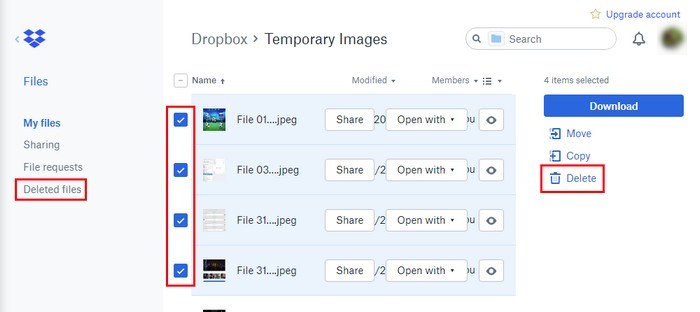
Идите вперед и выберите файлы, которые вы хотите удалить, и нажмите кнопку «Удалить» справа. После удаления файлов нажмите слева на опцию «Удаленные файлы».
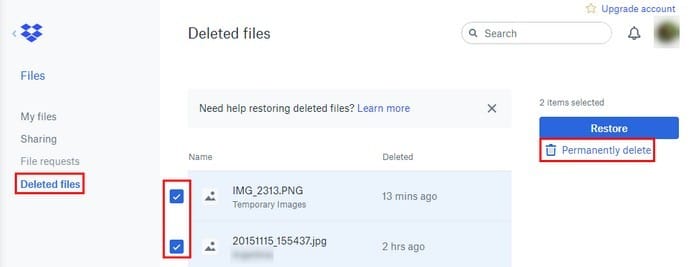
Вы увидите список всех файлов, которые вы удалили. Выберите те, которые вы хотите удалить навсегда, и вы даже можете выбрать желаемую дату в раскрывающихся меню справа. Выбрав файлы для удаления, нажмите на опцию Удалить навсегда справа.
6. Снова присоединитесь к общим папкам.
Если вы хотите вернуться в общую папку, все, что вам нужно сделать, это нажать на опцию «Поделиться» на левой боковой панели, а затем на синюю «Повторную ссылку» справа. Это оно.
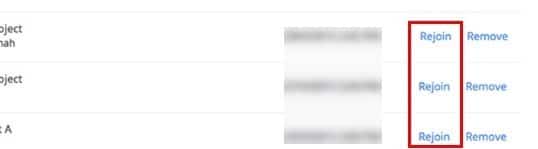
Заключение
Есть много вещей, которые вы можете сделать с Бесплатная учетная запись Dropbox. Чтобы найти некоторые из этих функций, вам нужно копнуть немного глубже. Какой твой любимый совет по Dropbox?